
Excel
#科技萌新成长营#利用微软公司的Excel表格收集数据的时候,收集者通常希望,表格中所设定的项目可以通过点击选择的方法来输入内容。这种手段收集来的数据更容易分类和分析。在这个前提下,下拉框的大量使用,可以让设计出来的表格更加规范而且更容易操作。下面来介绍一下“下拉框”的制作。
示例一:
在点餐的时候,将在售的“饮料列表”作成“下拉框”供点餐者选择,点餐就会方便很多。
步骤01:点击单元格B7。

饮料点餐
步骤02:点击数据验证菜单

数据验证
步骤03:点击[设置] → [序列]。
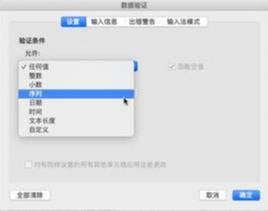
序列
步骤04:在“来源”栏里输入所有饮料的名称“矿泉水,凉茶,咖啡,茶水”用“逗号”间隔,点击确定。

用逗号间隔的饮料列表
步骤05:下拉框成功作好了。
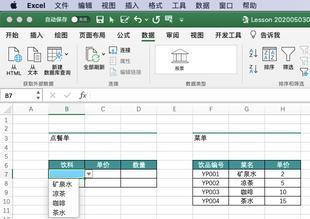
饮料下拉框
示例二:
在示例一的步骤04的基础上,也可以用选中单元格的方式来载入饮料列表。
步骤05:选择“来源”栏右侧的“区域选定器”。
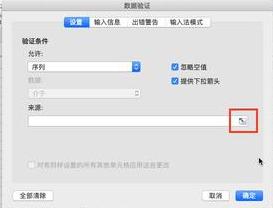
区域选定器
步骤06:选择菜单中的所有饮料名称的区域“$G$7:$G$10”后,回车。
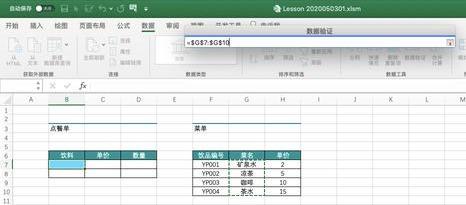
$G$7:$G$10
步骤07:同示例一的步骤05的效果一样,下拉框做好了。
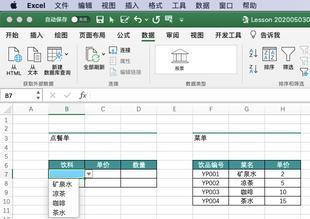
饮料下拉框
,




